Usare i profili di provisioning delle app iOS per impedire la scadenza delle app
Introduzione
Le app line-of-business apple iOS/iPadOS assegnate a iPhone e iPad vengono compilate con un profilo di provisioning incluso e codice firmato con un certificato. Quando l'app viene eseguita, iOS/iPadOS conferma l'integrità dell'app iOS/iPadOS e applica i criteri definiti dal profilo di provisioning. Le convalide seguenti si verificano:
- Integrità del file di installazione : iOS/iPadOS confronta i dettagli dell'app con la chiave pubblica del certificato di firma aziendale. Se sono diversi, il contenuto dell'app potrebbe essere cambiato e l'app non può essere eseguita.
- Imposizione delle funzionalità : iOS/iPadOS tenta di applicare le funzionalità dell'app dal profilo di provisioning aziendale (non dai singoli profili di provisioning per sviluppatori) presenti nel file di installazione dell'app (con estensione ipa).
Il certificato di firma aziendale usato per firmare le app dura in genere tre anni. Tuttavia, il profilo di provisioning scade dopo un anno. Anche se il certificato è ancora valido, Intune offre gli strumenti per assegnare in modo proattivo un nuovo profilo di provisioning ai dispositivi con app che stanno per scadere. Dopo la scadenza del certificato, è necessario firmare di nuovo l'app con un nuovo certificato e incorporare un nuovo profilo di provisioning con la chiave del nuovo certificato.
L'amministratore può includere ed escludere i gruppi di sicurezza per assegnare la configurazione del provisioning delle app iOS/iPadOS. Ad esempio, è possibile assegnare una configurazione di provisioning di app iOS/iPadOS a Tutti gli utenti, ma escludere un gruppo esecutivo.
Come creare un profilo di provisioning di app per dispositivi mobili iOS
Accedere all'Interfaccia di amministrazione di Microsoft Intune.
Selezionare App>iOS profili> di provisioning delle appCrea profilo.
Nella pagina Nozioni di base aggiungere i valori seguenti:
- Nome : specificare un nome per questo profilo di provisioning per dispositivi mobili.
- Descrizione : facoltativamente, specificare una descrizione per i criteri.
-
Carica il file del profilo : scegliere Apri icona e quindi scegliere un file del profilo di configurazione per dispositivi mobili Apple (con l'estensione
.mobileprovision) scaricato dal sito Web Apple Developer.
La data di scadenza verrà popolata da un valore nel file del profilo di configurazione di Apple Mobile aggiunto in precedenza.
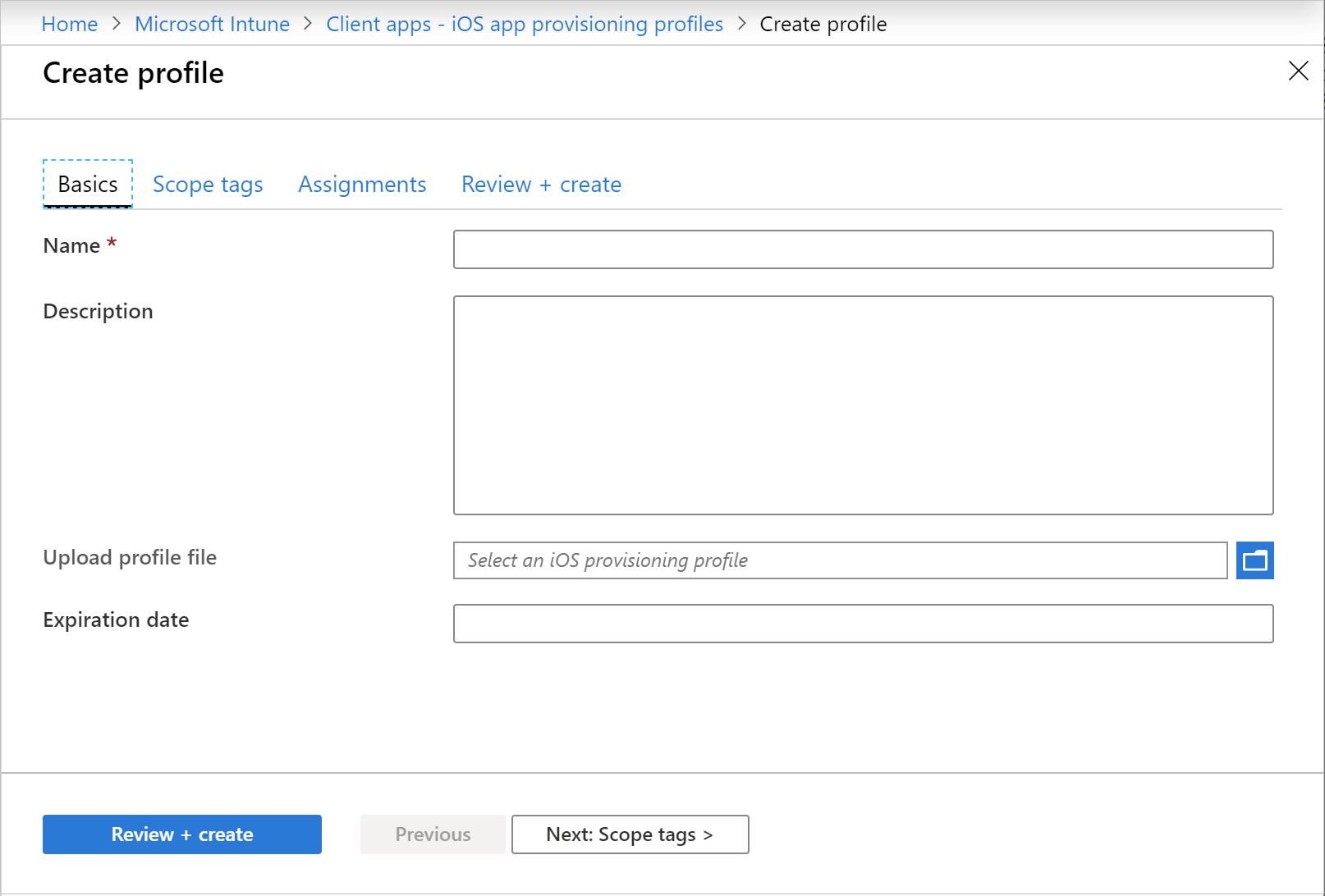
Fare clic su Avanti: Tag ambito.
Nella pagina Tag ambito è possibile configurare facoltativamente i tag di ambito per determinare chi può visualizzare il profilo di provisioning delle app iOS/iPadOS in Intune. Per altre informazioni sui tag di ambito, vedere Usare il controllo degli accessi in base al ruolo e i tag di ambito per l'IT distribuito.Fare clic su Avanti: Assegnazioni.
La pagina Assegnazioni consente di assegnare il profilo a utenti e dispositivi. È importante notare che è possibile assegnare un profilo a un dispositivo indipendentemente dal fatto che il dispositivo sia gestito o meno da Intune.Fare clic su Avanti: Rivedi e crea per esaminare i valori immessi per il profilo.
Al termine, fare clic su Crea per creare il profilo di provisioning delle app iOS/iPadOS in Intune.
Passaggi successivi
Assegnare il profilo ai dispositivi iOS/iPadOS necessari. Per altre informazioni, usare la procedura descritta in Come assegnare i profili di dispositivo.